Wendet eine Unterteilung des Objekts im Stil von MeshSmooth an, sodass Sie ein "Käfig"netz mit einer niedrigeren Auflösung bearbeiten und ein glatteres, unterteiltes Ergebnis sehen können. Dieses Rollout steht auf allen Unterobjektebenen sowie auf der Objektebene zur Verfügung und wirkt sich immer auf das ganze Objekt aus.
Benutzeroberfläche

- Ergebnis der Glättung
- Hiermit wird die gleiche Glättungsgruppe auf alle Polygone angewendet.
- NURMS-Unterteilung verwenden
- Wendet Glättung unter Verwendung der NURMS-Methode an. Siehe NURMS. Der Unterschied zwischen NURMS in "Bearbeitbares Poly" und "MeshSmooth" besteht darin, dass Sie mit letzterem auf Kontrollscheitelpunkte zugreifen können, mit ersterem dagegen nicht.
In den Bereichen "Anzeige" und "Rendern" steuern Sie das Maß an Glättung mit den Steuerelementen des Bereichs "Wiederholungen".
Anmerkung: Die übrigen Steuerelemente dieses Rollouts haben nur dann Einfluss, wenn die Option "NURMS-Unterteilung verwenden" aktiviert ist. - Isolinien anzeigen
- Wenn diese Option aktiviert ist, zeigt 3ds Max nur Isolinien (die Originalkanten des Objekts vor dem Glätten) an. Diese Option hat den Vorteil, dass die Anzeige nicht so stark überladen wird. Wenn diese Option deaktiviert ist, zeigt 3ds Max alle Flächen an, die durch die Option NURMS-Unterteilung hinzugefügt wurden. Daher führen höhere Werte für Wiederholungen (siehe Bereich Anzeigen) zu einer größeren Anzahl von Linien. Vorgabe = Aktiviert.
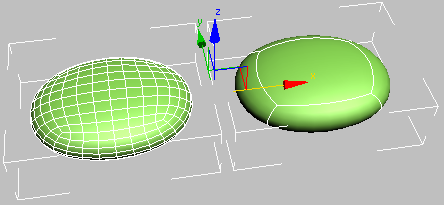
Geglätteter Quader mit deaktivierter (links) und aktivierter (rechts) Option "Isolinien anzeigen".
Anmerkung: Durch das Anwenden eines Modifikators auf ein Objekt des Typs "Bearbeitbares Poly" wird die Wirkung der Option "Isolinien anzeigen" außer Kraft gesetzt; dadurch wird die Drahtgittermodellanzeige wiederhergestellt und werden alle im Objekt enthaltenen Polygone angezeigt. Dies ist allerdings beim Modifikator "MeshSmooth" nicht immer der Fall. Die meisten Verformungsmodifikatoren und Mapping-Modifikatoren belassen die Isolinienanzeige, während andere wie beispielsweise die Auswahl-Modifikatoren (außer Volumenauswahl) und die Umwandlungsmodifikatoren bewirken, dass die Innenkanten angezeigt werden. - Käfig zeigen
- Das zweifarbige Drahtgitter, das das bearbeitbare Poly vor der Bearbeitung oder Unterteilung darstellt, wird ein- bzw. ausgeblendet. Die Farben des Käfigs werden rechts neben dem Kontrollkästchen als Muster angezeigt. Die erste Farbe steht für nicht ausgewählte, die zweite für ausgewählte Unterobjekte. Die Farben können über die Farbfelder geändert werden.
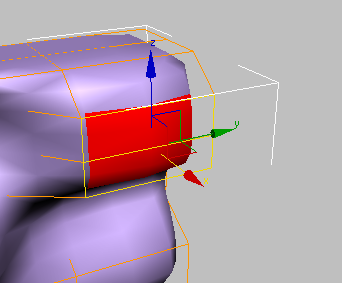
Der Käfig zeigt die Originalstruktur des bearbeiteten Objekts an.
Diese Funktion wird gewöhnlich zusammen mit der Funktion "NURMS-Unterteilung" oder mit dem Modifikator "MeshSmooth" verwendet, da damit die Darstellung des ungeglätteten Basisobjekts einfach ein- bzw. ausgeblendet und gleichzeitig das geglättete Ergebnis angezeigt werden kann. Sie kann jedoch auch mit anderen Modifikatoren eingesetzt werden. Wenn Sie die Funktion mit einem Modifikator verwenden, aktivieren Sie "Endergebnis zeigen", damit "Käfig zeigen" verfügbar wird.
Tipp: "Käfig zeigen" ist vor allem bei der Arbeit mit dem Modifikator "Symmetrie" sehr hilfreich.
Bereich Anzeigen
- Wiederholungen
- Legt die Zahl der Wiederholungen zum Glätten des Poly-Objekts fest. Jede Wiederholung erzeugt neue Polygone auf der Basis der Scheitelpunkte, die bei der vorherigen Wiederholung erstellt wurden. Bereich = 0 bis 10.
Wenn das Kontrollkästchen Wiederholungen in der Gruppe Rendern (siehe unten) deaktiviert ist, steuert diese Einstellung die Wiederholungen sowohl in den Ansichtsfenstern als auch beim Rendern. Wenn das Kontrollkästchen aktiviert ist, steuert diese Einstellung die Wiederholungen nur in den Ansichtsfenstern.
Warnung: Beim Erhöhen der Anzahl von Wiederholungen sollten Sie vorsichtig sein. Die Anzahl der Scheitelpunkte und Flächen eines Objekts (und damit die Berechnungszeit) kann sich bei jeder Wiederholung bis um das Vierfache erhöhen. Wenn Sie vier Wiederholungen auf ein nur wenig komplexes Objekt anwenden, kann die Berechnung bereits sehr lange dauern. Um die Berechnung anzuhalten und die vorherige Wiederholungseinstellung wiederherzustellen, drücken Sie die ESC-Taste. - Glätte
- Bestimmt, wie scharf eine Ecke sein muss, damit Polygone zu ihrer Glättung hinzugefügt werden. Mit einem Wert von 0,0 werden keine Polygone erstellt. Mit dem Wert 1,0 werden allen Scheitelpunkten Polygone hinzugefügt, auch wenn sie auf einer Ebene liegen.
Wenn das Kontrollkästchen Glätte in der Gruppe Rendern (siehe unten) deaktiviert ist, steuert diese Einstellung die Glätte sowohl in den Ansichtsfenstern als auch beim Rendern. Wenn das Kontrollkästchen aktiviert ist, steuert diese Einstellung die Glätte nur in den Ansichtsfenstern.
Bereich "Rendern"
Damit können Sie beim Rendern eine andere Anzahl von Glättungswiederholungen und/oder einen anderen Wert für "Glätte" auf das Objekt anwenden.
- Wiederholungen
- Hiermit können Sie eine andere Anzahl von Glättungswiederholungen wählen, die beim Rendervorgang auf das Objekt angewendet werden. Aktivieren Sie "Wiederholungen", und legen Sie dann im Zahlenauswahlfeld rechts die Zahl der Wiederholungen fest.
- Glätte
- Hiermit können Sie einen anderen Glätte wert wählen, der beim Rendern auf das Objekt angewendet werden soll. Aktivieren Sie "Glätte", und legen Sie dann im Zahlenauswahlfeld rechts den Glättewert fest.
Bereich "Trennen nach"
- Glättungsgruppen
- Verhindert bei Kanten, die nicht mindestens eine Glättungsgruppe gemeinsam haben, die Erstellung neuer Polygone zwischen Polygonen.
- Materials
- Verhindert bei Kanten, die keine gemeinsamen Material-IDs haben, die Erstellung neuer Polygone zwischen Polygonen.
Bereich "Aktualisierungsoptionen"
Mit diesen Steuerelementen können Sie manuelle oder renderbezogene Aktualisierungsoptionen für Situationen festlegen, in denen die Komplexität der Glättung zu hoch für automatische Aktualisierungen ist.
- Option "Aktualisieren"
- Wählen Sie aus, wie das Netz zu aktualisieren ist:
- Immer Aktualisiert das Objekt automatisch bei jeder Änderung der Einstellungen für "MeshSmooth".
- Beim Rendern Die Anzeige des Objekts im Ansichtsfenster wird nur zum Zeitpunkt des Renderns aktualisiert.
- ManuellÄnderungen an Einstellungen werden erst wirksam, wenn Sie auf die Schaltfläche "Aktualisieren" klicken.
- Aktualisieren
- Aktualisiert das Objekt im Ansichtsfenster, sodass es den aktuellen Einstellungen für "MeshSmooth" entspricht. Diese Funktion ist nur verfügbar, wenn Sie "Beim Rendern" oder "Manuell" gewählt haben.